- Scoprire EaseUS
- Chi Siamo
- Recensioni & Premi
- Contatta EaseUS
- Rivenditore
- Affiliato
- Mio Conto
- Sconto Education
Argomenti Relativi
- 01 Come installare, inizializzare e partizionare SSD
- 02 Clonare HDD su SSD
- 03 Come spostare sistema operativo da HDD a SSD
- 04 Come formattare SSD per installare Windows
- 05 Come cancellare SSD in modo sicuro
- 06 Come installare Windows 10/11 su SSD
- 07 Usare SSD e HDD insieme su Windows 11/10
- 08 Come liberare spazio su disco SSD in Windows
- 09 Come ottimizzare SSD in Windows 11/10
- 10 Risoluzione SSD 1: Riparare SSD danneggiato
- 11 Risoluzione SSD 2: SSD non inizializzato
- 12 Riparazione e ripristino SSD fallito/morto/non funziona
Installare un'unità SSD è una delle operazioni migliori per ottimizzare la prestazione del computer. Dopo l'installazione di SSD, come trasferire Windows su SSD? Basta continuare il testo.
Preparazioni di spostare sistema operativo su SSD
Ci sono diversi modi di fare questo trasferimento, tra cui, il metodo che stiamo mostrando sia quello più semplice e più affidabile. Il seguente è ciò che hai bisogno:
- Il disco rigido corrente con Windows installato.
- Un disco a stato solido(SSD). Questo è il disco su cui effettuare lo spostamento. Per sapere la dimensione ideale di SSD, vai su C:\Users\ e clicca destro sulla cartella utente. Fai clic su Proprietà e segna lo spazio occupato da quella cartella. Vai a Mio Computer/Questo PC e scopri quanto spazio l'unità C: si è riempita, e sottrai la dimensione della cartella utente dal totale di C:. Questo è la dimesione minimo che il nuovo SSD dovrebbe essere.
- Un backup di tutti i dati importanti. Poiché è impossibile clonare solo una parte di un'unità, è necessario rimuovere musica, film e altri file personali dal disco corrente prima di migrare Windows sull'unità SSD, il che significa che è meglio eseguire il backup dei dati su altra posizione. Assicurati che i dati siano sicuri e recuperabili.
- Un software di fare un backup – EaseUS Todo Backup. Questo è il programma utilizzato per migrare l'nstallazione. È facile ed affidabile da usare.
Come trasferire Windows su SSD con EaseUS Todo Backup
Segui la guida dettagliata per trasferire Windows 8/8.1/10 da HDD a SSD in modo semplice.
- Suggerimento
- Se provi a clonare il sistema Windows a nuovo SSD o HDD, svuotare l'unità di destinazione. Inoltre, hai anche bisogno di convertire HDD/SSD in MBR o GPT, il che favorisce ad avviare il sistema dopo la clonazione.
Passo 1. Nella pagina principale, trova e clicca su "Strumenti", qui troverai clonazione del sistema e altre utilità.

Passo 2. EaseUS Todo Backup rileverà in automatico la partizione di sistema, seleziona poi il nuovo disco e clicca su "Avanti".
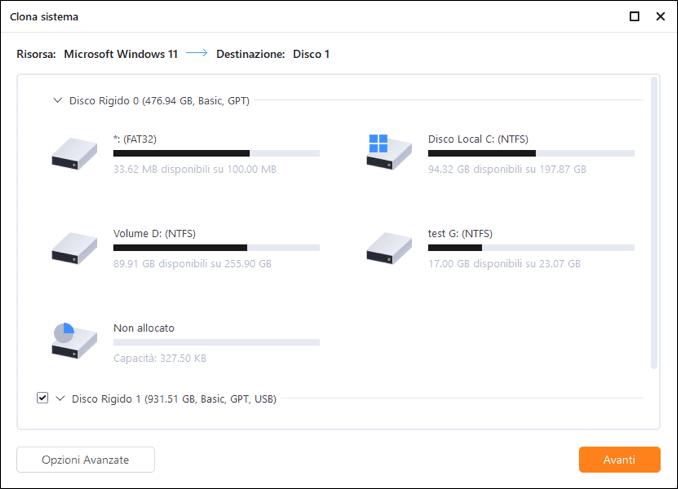
*la clonazione del sistema eliminerà tutti i dati e non supporta la clonazione di dischi MBR su GPT e viceversa. Assicurati dunque che le tipologie delle due partizioni siano uguali.
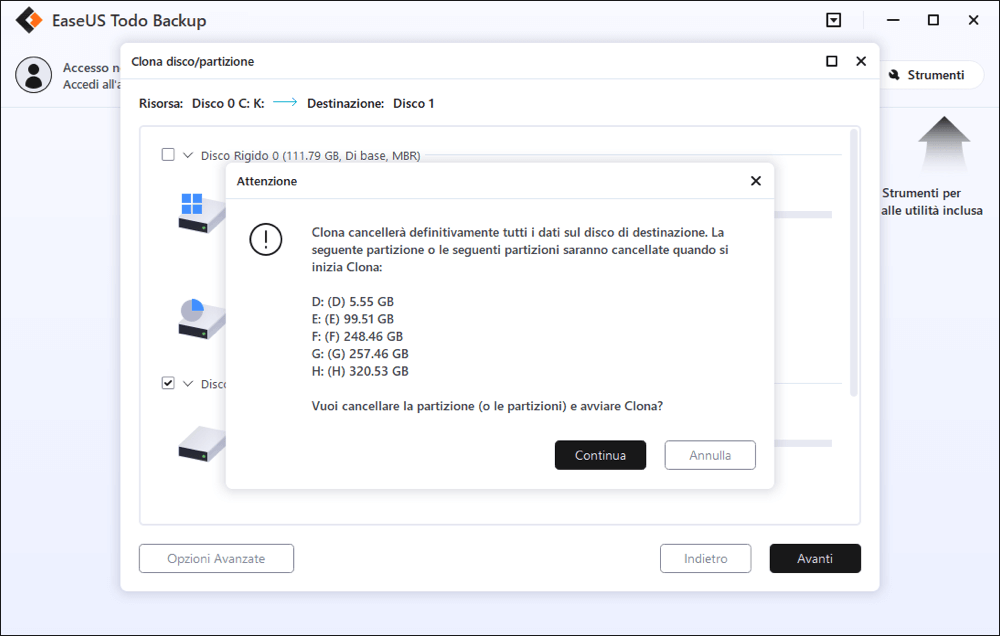
Passo 3. Se il disco di destinazione è un SSD, seleziona nelle opzioni avanzate "Ottimizza per SSD".
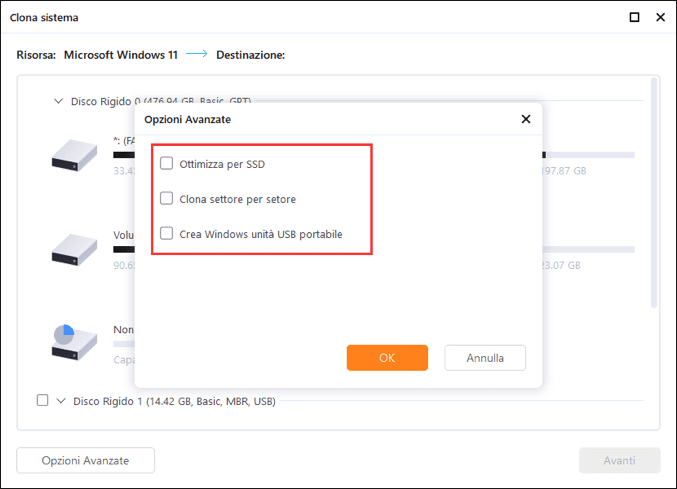
Passo 4. Clicca su "Procedi" per iniziare la clonazione.
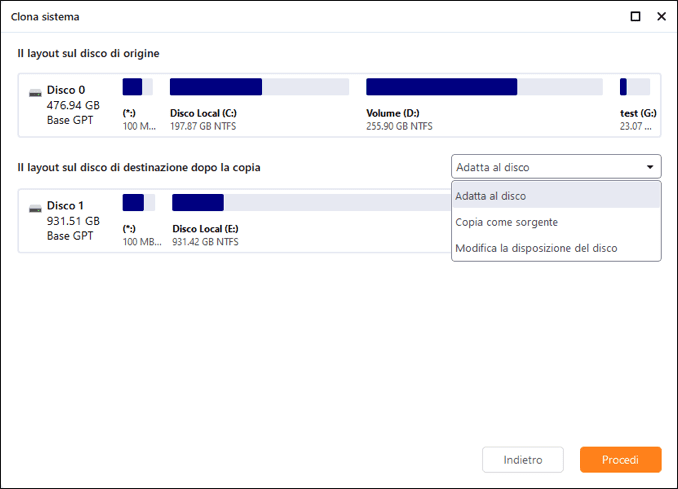
Dopo questo, inserisci il nuovo SSD nel computer e riavvia il PC, cambia l'ordine di avvio per attivare il PC dal nuovo SSD con sistema Windows clonato:
- Riavviare il PC e premere F2 o F8 per accedere alle impostazioni del BIOS.
- Nell'opzione Boot, selezionare il nuovo SSD come nuova unità di avvio e salvare tutte le modifiche.
- Uscire dal BIOS e riavviare il computer, si dovrebbe essere in grado di vedere il sistema Windows in esecuzione sul nuovo disco senza problemi.
Articoli Relativi
-
Come eseguire il backup e il ripristino delle e-mail di Thunderbird (guida per Windows e Mac)
![author icon]() Aria/20/04/2025
Aria/20/04/2025 -
[Risolto] Come impostare il backup automatico su OneDrive in Windows 11/10/8/7
![author icon]() Anna/20/04/2025
Anna/20/04/2025 -
![author icon]() Aria/20/04/2025
Aria/20/04/2025 -
Confronto completo: Seagate One Touch vs Backup Plus Slim
![author icon]() Aria/20/04/2025
Aria/20/04/2025